
PDF转换器
PDF转换器支持一键PPT转图片在线转换,高效办公。
不是所有的图片都是统一色调的,如果把不同的色调图片放在一起,是很影响整体美观的。所有就需要对这样图片进行色调处理,说到处理图片,很多人想到都是PS软件。那很不巧,今天小编要介绍的不是PS处理图片色调,而是PPT处理图片色调的办法。
PPT也是办公软件之一,说实话,对于非设计人员,我们用PPT次数肯定比用PS来的多。设计师就肯定是PS用的多了。
下面,我们就来学习一下PPT中快速统一图片色调的2种方法。
1、更改图片属性
PPT图文排版时,如果我们找的图片颜色与页面不太搭,怎么办呢?难道需要另外去找一张图片更换?其实不需要这样麻烦,PPT中为我们提供了修改图片颜色的功能,可快速实现与页面统一。
方法一:更改图片颜色饱和度和色调。选中图片,点击【图片工具】-【格式】-【调整】-【颜色】按钮,在弹出的菜单中选择需要的颜色饱和度和色调即可。
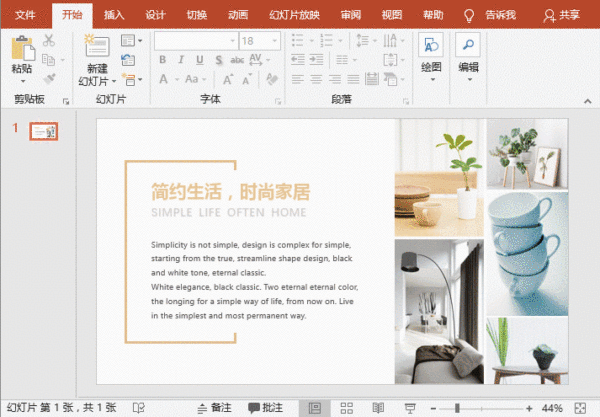
技巧提示:需要注意的是,为图片着色或调整色调时,需根据页面整体色系,去选择相应的颜色选项。
方法二:更改图片颜色。选中所有图片,点击【图片工具】-【格式】-【调整】-【颜色】按钮,在弹出的菜单中为图片重新着色即可。
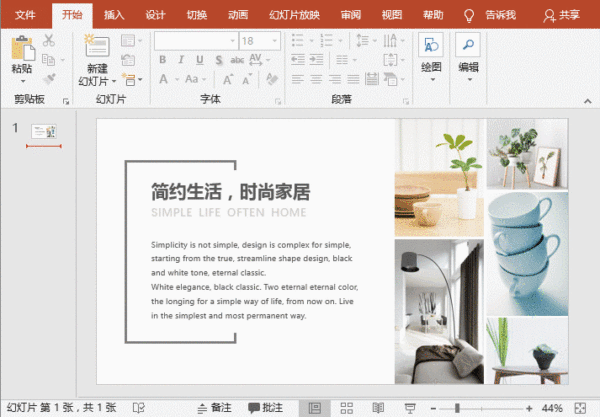
2、为图片添加蒙版
什么是蒙版?这里是指在图片上覆盖一层或多层具有一定透明度的形状,从而使图片颜色实现统一。
具体操作方法为:首先插入一个矩形,并将矩形覆盖在图片上。选中矩形,单击鼠标右键,在弹出的菜单中选择”设置形状格式“命令,在打开的任务窗格中选中”纯色填充“单选按钮,然后设置颜色与页面主题色一致,这里设置为“草绿色”,在“线条”设置为“无线条”,最后调整“透明度”即可。
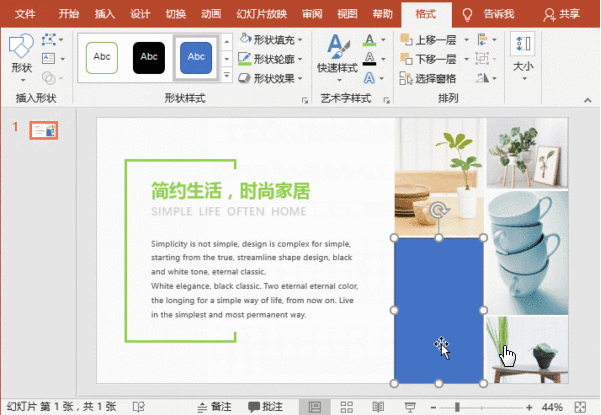
然后复制这个透明度矩形,覆盖在页面中的其它图片上,即所有图片统一了色调。
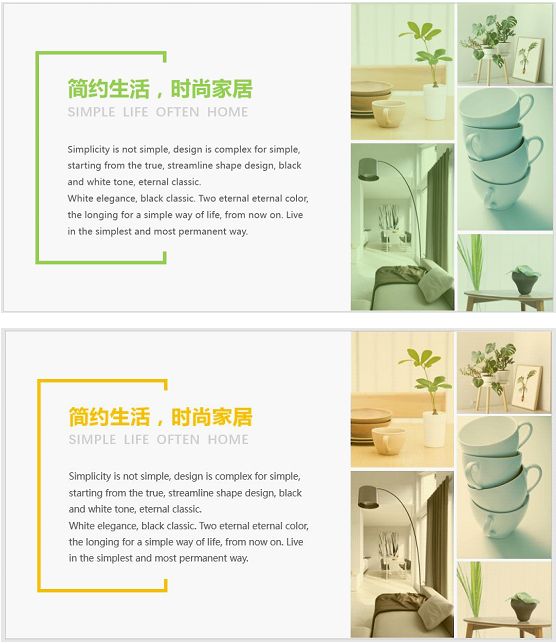
技巧提示:除了使用纯色的色块蒙版之外,还可以使用渐变色蒙版,也可以帮助我们迅速统一图片色调,有兴趣的小伙伴们可以试一试哟!>>>相关阅读:Word、PPT、PDF、JPG格式转换最全攻略
以上就是本篇的全部内容,期待你的转发和分享。更多精彩内容请关注PDF帝!
 最新文章
最新文章 相关阅读
相关阅读 最新专题
最新专题Copyright 2020-2025 © 厦门中数华森信息技术有限公司 版权所有 福建省厦门市思明区中厦国际大厦17A 闽ICP备2024077850号-8

提示

每日可免费转换1份15M以下文件,今日您的次数已耗尽,下载桌面端软件即可不限次数、文件大小转换